
php 편집기 Xigua가 Microsoft Edge 브라우저에서 검색 데이터를 삭제하는 방법을 소개합니다. 검색 데이터를 지우는 것은 브라우저를 원활하게 실행하는 데 중요한 단계입니다. 검색 기록, 캐시, 쿠키 및 기타 데이터를 지우고 개인 정보를 보호하는 데 도움이 될 수 있습니다. Microsoft Edge 브라우저에서는 몇 가지 간단한 단계를 통해 이 데이터를 지워 브라우저를 깨끗하게 유지하고 온라인 경험을 향상시킬 수 있습니다.
1. 먼저 Microsoft Edge 브라우저를 열고 아래 그림과 같이 오른쪽 상단에 있는 점 3개를 클릭합니다.
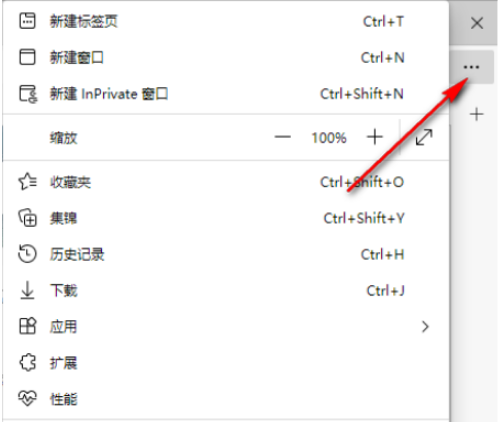
2. 아래 그림과 같이 설정 버튼을 아래로 당겨 클릭합니다.
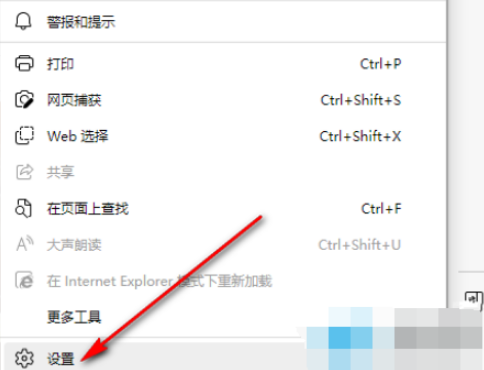
3. 그런 다음 아래 그림과 같이 왼쪽 탐색 표시줄에 설정 버튼을 입력합니다.
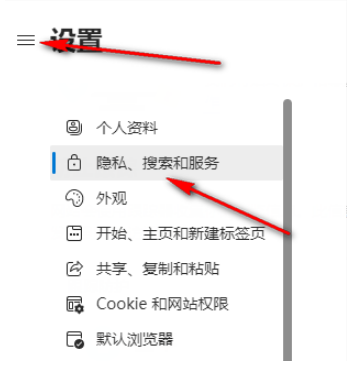
4. 그런 다음 아래 그림과 같이 인터넷 사용 기록 삭제를 찾아 삭제하려는 콘텐츠를 클릭하여 선택합니다.
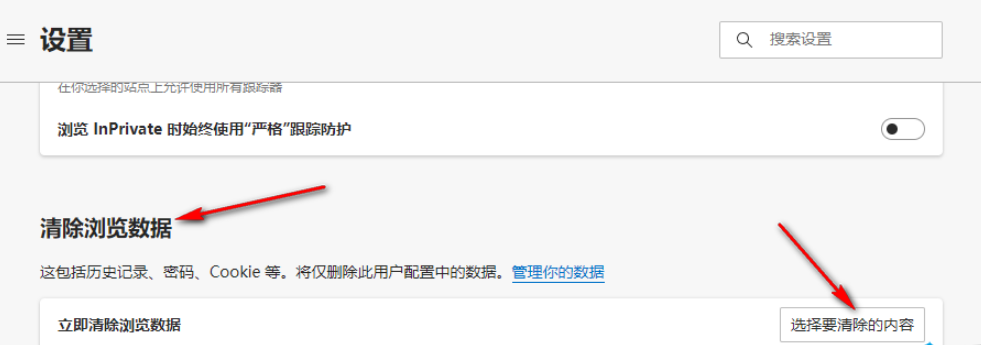
5. 마지막으로 아래 그림과 같이 클리어 시간과 내용을 선택하세요.
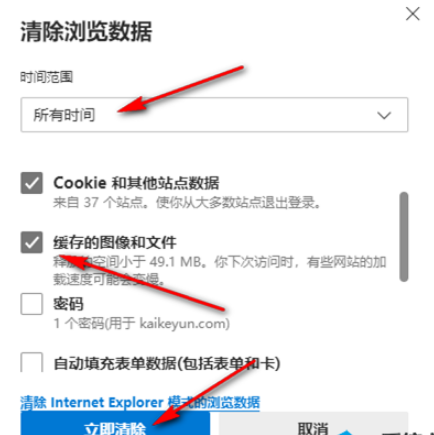
위 내용은 편집자가 알려드린 Microsoft Edge 브라우저에서 검색 데이터를 삭제하는 방법에 대한 전체 내용입니다. 모든 분들께 도움이 되기를 바랍니다.
위 내용은 Microsoft Edge 브라우저에서 검색 데이터를 지우는 방법-Microsoft Edge 브라우저에서 검색 데이터를 지우는 방법의 상세 내용입니다. 자세한 내용은 PHP 중국어 웹사이트의 기타 관련 기사를 참조하세요!